系统重装是目前网友询问最多的一个问题了,现在电脑已进入到家家户户,但是一般我们普通用户也只是使用了电脑的一部分功能,要说重装系统还真是有点小困难。所以接下来,小编就给大家分享一下魔法猪重装系统的简单方法
魔法猪系统重装大师如何重装系统呢?魔法猪一键重装系统是一款傻瓜式的系统重装软件,使用方法超级超级简单,就算你是电脑小白也可以自己安装系统啦。下面,我就将使用方法分享给你们
1、下载魔法猪一键重装系统软件,官网地址:http://www.143188.com/
2、 打开下载好的魔法猪一键重装系统软件,出现温馨提示,关闭全部的杀毒软件,点击我知道了
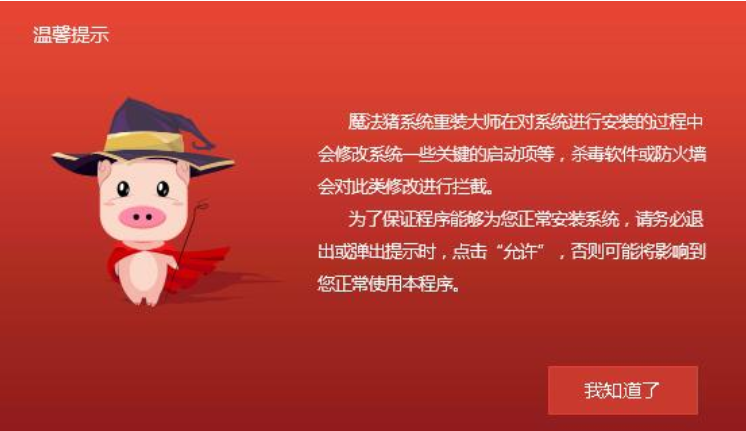
系统重装示例1
3、 一键装机界面选择系统重装。界面上方有U盘启动,可以制作U盘启动盘来安装系统,也有备份还原,软件大全等。如果不怎么了解重装系统步骤可以询问技术人员
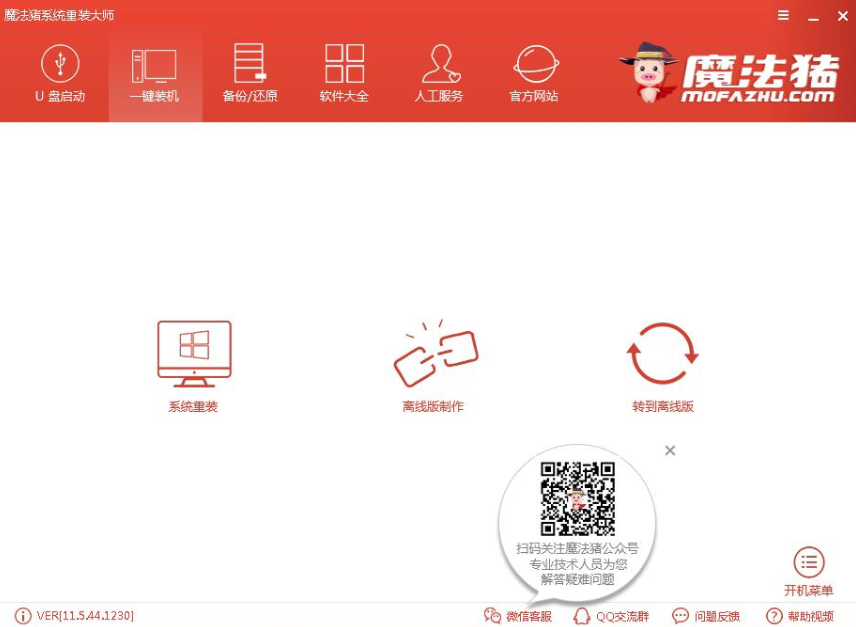
系统重装示例2
4、之后软件会扫描系统安装环境,点击下一步
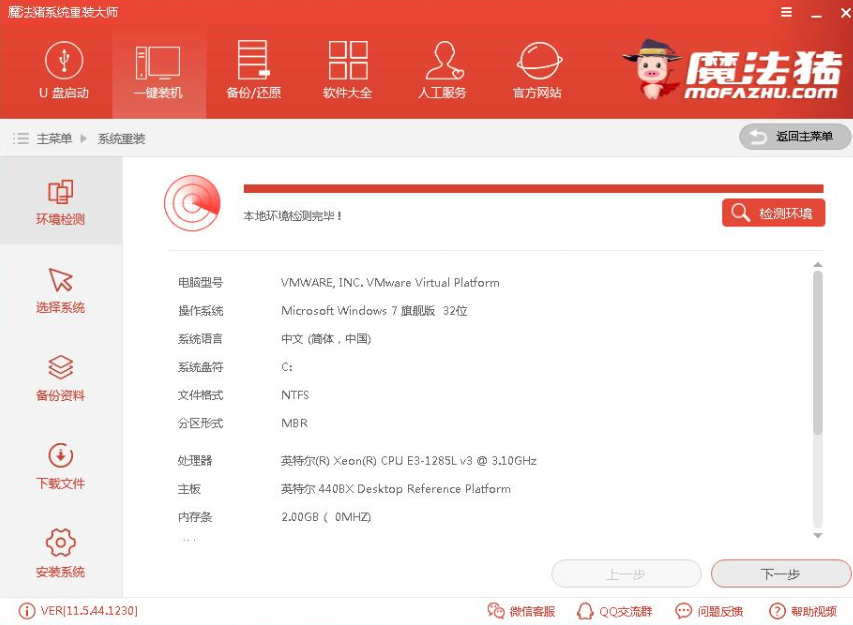
魔法猪示例3
5、然后选择需要安装的系统,点击下一步
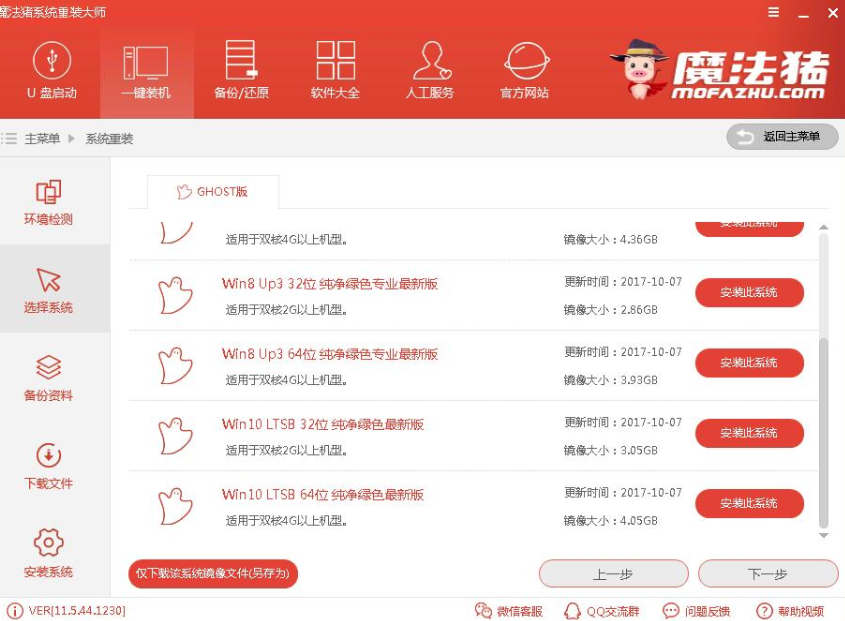
魔法猪示例4
6、 选择需要备份的资料,点击下一步后会出现一个询问窗口,我们点击安装系统
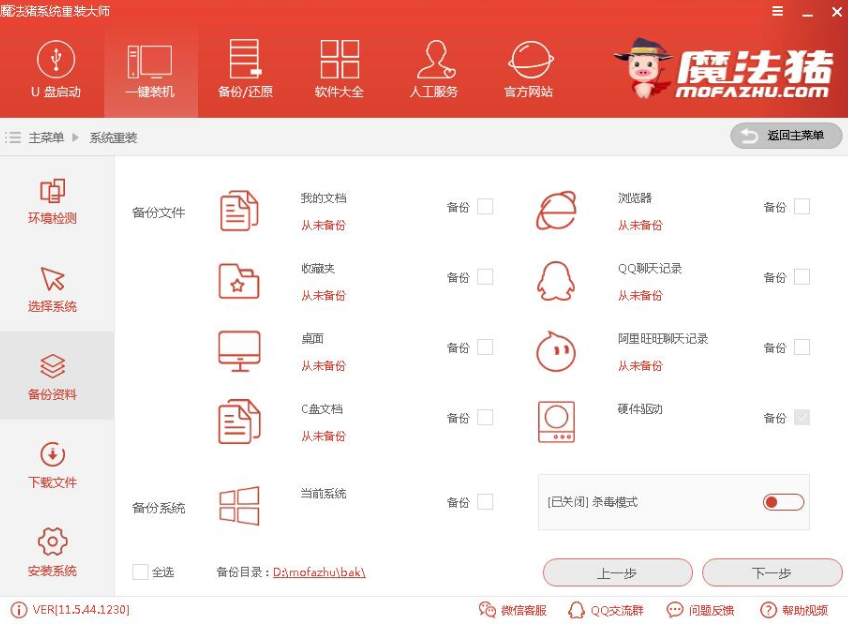
魔法猪示例5
7、之后就等待系统的下载
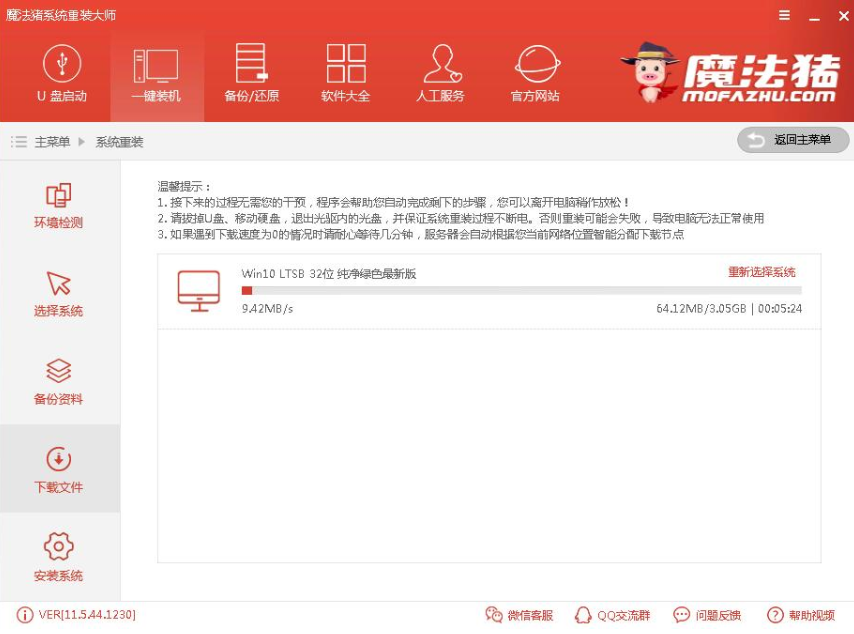
系统重装示例6
8、完成后,魔法猪会校验系统文件MD5值,确保系统文件的正确与安全
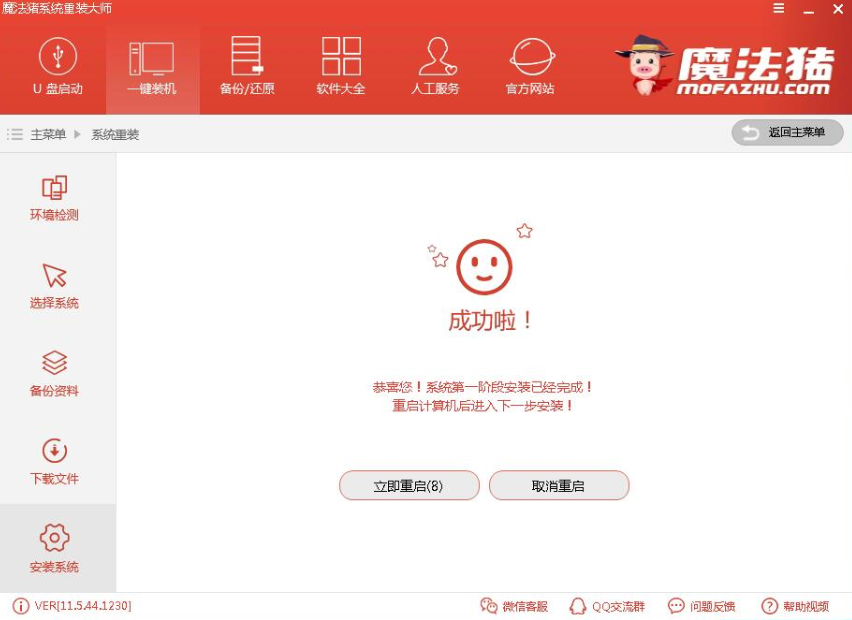
魔法猪示例7
9、 重启电脑后选择Windows PE 64位开始安装,或者等待电脑自动选择模式进行安装

系统重装示例8
10、 等待系统的安装
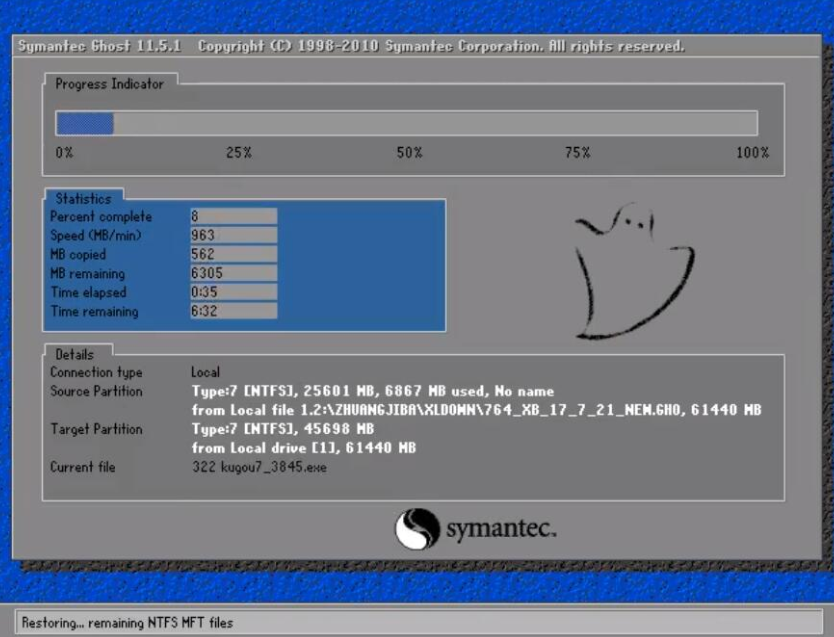
系统重装示例9
11、 即将安装完成

魔法猪示例10
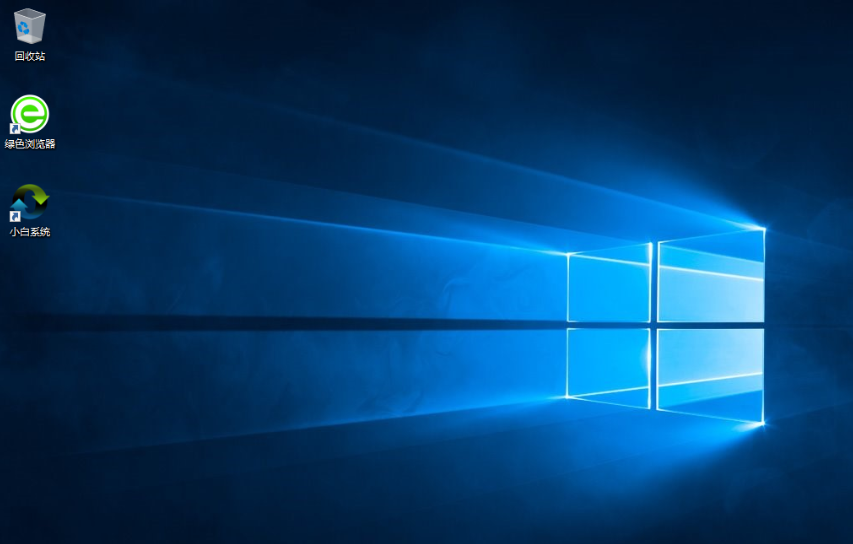
魔法猪一键重装系统示例11